小编教你u盘被写保护怎么解除
- 分类:U盘教程 回答于: 2019年05月05日 11:44:02
相信很多朋友有自己的U盘吧,对与我们来说,用处很大,但是也会遇到一些苦恼,例如在进行修改或者删除U盘的文件的时候,遇上过弹跳出一个警告框,并提示我们U盘被写保护。遇到这种情况导致我们无法对U盘进行操作,那该怎么去掉U盘被写保护的状态呢?因此,小编给大家整理了解除u盘被写保护的图文解说。
U盘肯定是必备的工具了,不过杯具的是U盘病毒也挺多的,我们都知道很多U盘自身具有一个禁止被病毒侵害的功能,这叫做U盘的写保护功能,这个功能在一定的程度上保护了我们的U盘的数据,但是也束缚了我们的使用,那么该怎么解除u盘被写保护呢?下面,小编就给大家分享解除u盘被写保护的方法。
u盘被写保护怎么解除
点击“开始”菜单,选择“运行”。
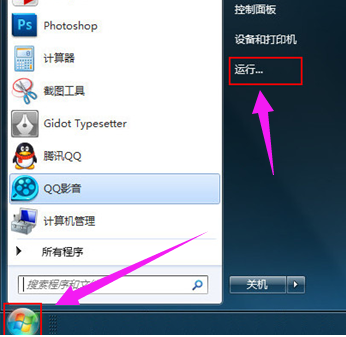
u盘图-1
在运行页面的打开一栏中输入“regedit”指令,按下回车键确认。
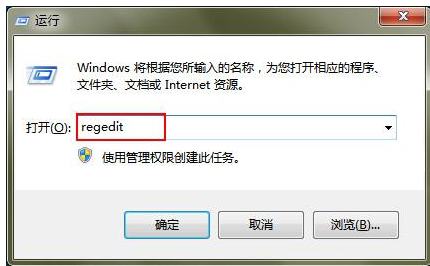
解除写保护图-2
进入“注册表编辑器”页面后,按序打开以下文件夹打开“HKEY_LOCAL_MACHINE-SYSTEM-CurrentControlSet-Control”
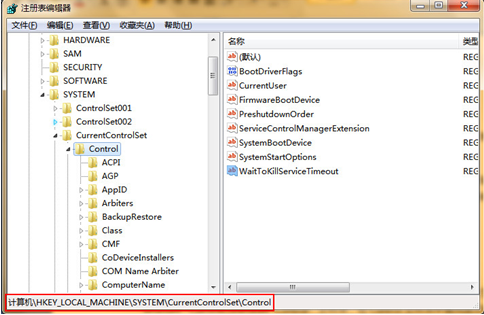
写保护图-3
在Control文件夹中查找“StorageDevicePolicies”选项
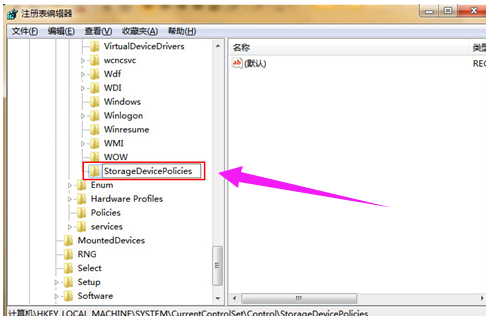
u盘图-4
选中“torageDevicePolicies项,在右边新建的“Dword值”将其命名为“WriteProtect”。
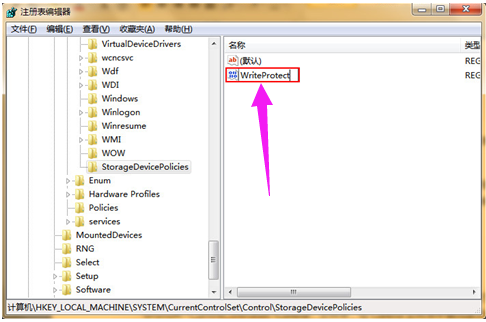
写保护图-5
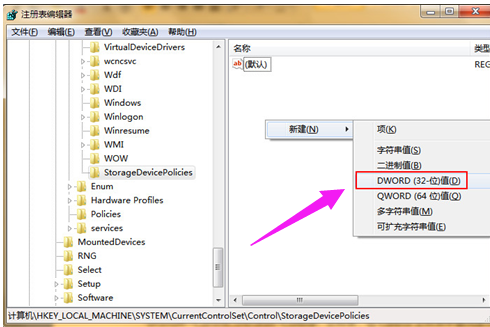
u盘写保护图-6
双击打开WriteProtect,把数值数据改为“0”,点击“确定”选项。
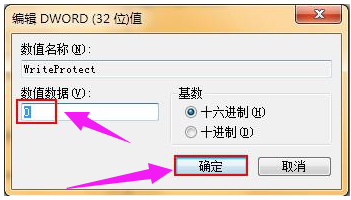
u盘图-7
完成上述操作后,关闭注册表编辑器,重启电脑后将U盘插入电脑,便可以看到U盘可以正常使用了

u盘图-8
方法二:
右键点击“我的电脑”--“管理”--“磁盘管理”,只要你能在这里面看到U盘的盘符,OK,说明你的U盘是正常的,右键选择格式化,文件格式选择FAT32(默认是FAT,但大多U盘是FAT32),分配单元选“默认值”,点击“确定”于是它从1%开始,你会很激动地看着它一直到100%,稍等,你就会看见“状态良好”几个字,格式化完成。意外吧,以为电脑解决不了的问题,换个方式很容易就解决掉了。
以上就是解除u盘被写保护的操作方法了,如果你需要通过U盘装系统,可以使用我们小白软件进行制作。
 有用
26
有用
26


 小白系统
小白系统


 1000
1000 1000
1000 1000
1000 1000
1000 1000
1000 1000
1000 1000
1000 1000
1000 1000
1000 1000
1000猜您喜欢
- U启动如何制作U盘启动盘,小编教你详细..2017/11/10
- pe系统U盘怎么制作2021/10/23
- 小编教你U盘恢复数据2017/08/17
- u盘数据恢复软件哪个最强呢..2023/04/08
- 用u盘怎么装系统win72023/01/17
- 小白u盘启动盘制作教程2022/07/15
相关推荐
- 怎么通过usb重装系统2023/01/03
- u盘系统重装教程图解2022/05/30
- 一键u盘v3.3如何安装系统,小编教你如..2018/11/21
- u盘量产工具使用教程2022/05/28
- 电脑如何u盘重装系统win72022/12/20
- 用u盘装系步骤win102022/09/25

















